一、ADB 与 Fastboot 简介
ADB(Android Debug Bridge)作为 Android 调试桥,在 Android 设备的管理和调试中起着至关重要的作用。它是 Android SDK 中的一个工具,可以直接操作管理 Android 模拟器或者真实的 Android 设备。ADB 主要功能包括运行设备的 shell(命令行)、管理模拟器或设备的端口映射、计算机和设备之间上传 / 下载文件以及将本地 apk 软件安装至模拟器或 Android 设备。
Fastboot 是一种比 recovery 更底层的刷机模式,在安卓手机中通常被称为快速启动模式。它是一种线刷模式,使用 USB 数据线连接手机进行刷机操作。相对于某些系统的卡刷来说,线刷更加可靠和安全。例如,相对于小米系统的卡刷,Fastboot 刷机在稳定性和安全性上更具优势。Fastboot 除了用于刷机,还可以对 Android 设备中的分区执行锁定 / 解锁、擦除 / 格式化、调试等操作,准确来说 Fastboot 属于固件通信协议。
当 Android 设备运行的 Android 操作系统有损坏、运行出现问题,或在 Android 设备上刷入过自定义的操作系统并希望将 Android 设备恢复到出厂状态,可以通过 Fastboot 刷入原厂系统的二进制镜像文件(.img)来让 Android 设备恢复正常。如果设备进入了 Fastboot 模式,在电脑端打开 CMD 窗口,使用 fastboot 命令工具就可以控制设备。比如让目标设备进入 fastboot 模式可以使用命令 “adb reboot bootloader”。
二、安装准备
(一)下载工具包
ADB 和 Fastboot 工具包可以从多个渠道进行下载。其中,Google 官方提供了可靠的下载地址:
- ADB 和 Fastboot for Windows:https://dl.google.com/android/repository/platform-tools-latest-windows.zip
这些直接的 Google 链接确保下载不仅是官方的,而且用户将始终能够获得最新版本的 ADB 和 Fastboot。
(二)环境配置
- Windows 系统:
-
- 安装 adb/fastboot 驱动:adb/fastboot 的驱动安装教程可以参考相关资料。
-
- 配置环境变量:将下载后的 adb 工具包解压,然后按住键盘上的 win+r,输入 “sysdm.cpl” 回车,在弹出的窗口选择高级 - 环境变量,点击环境变量,在系统变量里面点击 path,点击新建环境变量,添加解压路径,然后确定即可。
-
- 验证:win+r 输入 cmd,在弹出的命令行输入 adb version,显示版本信息则代表安装成功。
- Linux 系统:
-
- 下载工具 & 配置工具:下载地址可参考相关资料。
-
- 配置环境变量:解压 adb_fastboot_linux.zip,修改环境变量。例如在 ubuntu 默认的 bash 终端,可以通过修改 “/etc/environment” 文件来添加环境变量,在文件中增加 “~/adb_fastboot_linux:/usr/local/sbin:/usr/local/bin: 后面省略”,注意尾部是冒号不是分号,只需要添加红色部分即可,最后执行 “source /etc/environment” 使环境变量生效。
- Mac 系统:
-
- 工具下载地址:基于 R 版本代码编译可参考相关资料。
-
- 配置方法和 linux 类似。
在安装过程中,还需要安装适合手机的 USB 驱动程序。对于不同的手机品牌和型号,可能需要从手机厂商的官方网站下载特定的驱动程序。过去,为每个设备安装特定的驱动程序可能会带来不便,但现在有一些通用的解决方案,如 Universal Naked Driver、Universal ADB Driver 和 Casual Android Driver Installer 等项目,可以减轻特定于设备的驱动程序的困扰。
三、ADB 的安装与使用
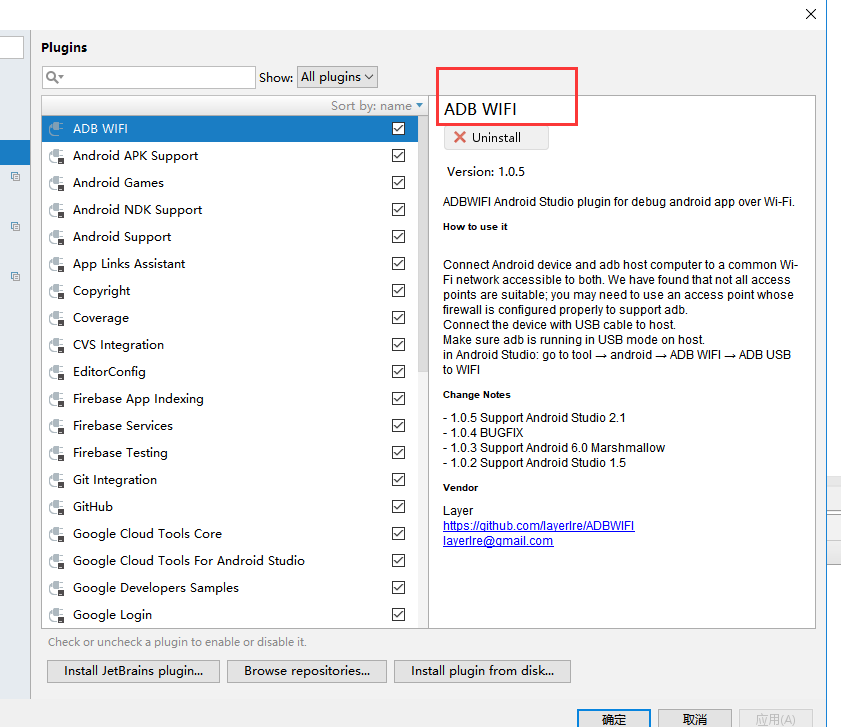
(一)安装方法
在不同操作系统下,ADB 的安装步骤略有不同:
- Windows 系统:下载 ADB 和 Fastboot for Windows 的压缩包后,将其解压到任意目录。例如解压到 D 盘根目录。然后在开始菜单下搜索 “环境变量”,在系统变量中找到 Path 后新建一个 adb 的变量,把解压后的路径粘贴进去,点击确定保存。这样就完成了 Windows 系统下 ADB 的安装。
- Mac 系统:可以使用 Homebrew 安装,若安装 Homebrew 有困难,也可以使用编译好的二进制文件。例如,在终端下执行cd ~/Documents && wget https://qny.aoarasi.com/software/adb/platform-tools_r33.0.0-darwin.zip解压unzip platform-tools_r33.0.0-darwin.zip,然后拷贝一下路径,如/Users/你的用户名/Documents/platform-tools,使用sudo vim /etc/paths在最后一行加上之前拷贝的路径,添加完后保存。再次回到终端,输入 adb 就可以正常使用了。
- Linux 系统:
-
- Ubuntu:可使用sudo apt-get install adb直接安装。
-
- CentOS:采用二进制运行的方式,即wget https://qny.aoarasi.com/software/adb/platform-tools_r33.0.0-linux.zip && unzip platform-tools_r33.0.0-linux.zip,进入到文件夹里,拷贝一下文件路径新建一个环境变量:vim /etc/profile.d/adb.sh,使用如下的格式,将文本粘贴进去export PATH=$PATH:/root/platform-tools,使之生效:source /etc/profile。
(二)使用方法
- 连接方式:
-
- 有线连接:通过 USB 连接来正常使用 adb 需要保证几点:系统支持 USB 连接,硬件状态正常,包括 Android 设备处于正常开机状态,USB 连接线和各种接口完好。Android 设备的开发者选项和 USB 调试模式已开启,可以到「设置」-「开发者选项」-「Android 调试」查看。如果在设置里找不到开发者选项,那需要通过一个彩蛋来让它显示出来:在「设置」-「关于手机」连续点击「版本号」7 次。设备驱动状态正常,在 Windows 下有可能遇到需要安装驱动的情况,确认这一点可以右键「计算机」-「属性」,到「设备管理器」里查看相关设备上是否有黄色感叹号或问号,如果没有就说明驱动状态已经好了。否则可以下载一个手机助手类程序来安装驱动先。通过 USB 线连接好电脑和设备后确认状态,输入adb devices,如果能看到设备序列号和 “device” 说明连接成功。
-
- 无线连接:除了可以通过 USB 连接设备与电脑来使用 adb,也可以通过无线连接。操作步骤如下:首先通过 USB 连接手机和电脑,运行adb devices,测试是否连接成功。然后运行adb tcpip 5555,接着断开 USB 连接。通过手机状态信息,查看手机的 IP 地址,一般会在【设置】-【关于手机】-【状态信息】找到 IP 地址。最后运行adb connect 手机 IP 地址:5555,若出现 “connected to 手机 IP 地址:5555” 说明连接成功。
-
- 在特定模式下连接:例如在 Linux 系统下,Ubuntu 和 CentOS 两个发行版有一点点区别,使用 Ubuntu 时,可使用命令直接安装 adb 工具;如果使用 CentOS,用类似的方法发现并没有这个安装包,同样采用二进制运行的方式。
- 常见命令:
-
- 安装应用:adb install 安装包路径+安装包名;举个栗子,将 app 拖拽至命令行中获取路径,如adb install x\\xxx\\xxxxx。
-
- 卸载应用:adb uninstall (apk包名),如果想要保留数据,则:adb uninstall -k (apk包名)。
-
- 手机截屏:当设备连接 adb 时,可以使用 adb 指令截图设备屏幕。截图需要分为两步,先adb shell screencap /sdcard/screen.png截屏,并将截图保存在指定目录下,然后adb pull /sdcard/screen.png {本地地址}将截图复制到电脑。
-
- 文件拷贝:使用 adb 命令可将任意目录和文件复制到设备中的任何位置。将文件从设备复制电脑:adb pull {设备上的地址}{本地地址};将文件从电脑复制设备:adb push {本地地址}{设备上的地址}。示例:将 local 和 remote 替换为开发机器(本地)和设备(远程)上的目标文件 / 目录的路径。例如:adb push myfile.txt /sdcard/myfile.txt,运行成功后,会显示一个文件已 push。
四、Fastboot 的安装与使用
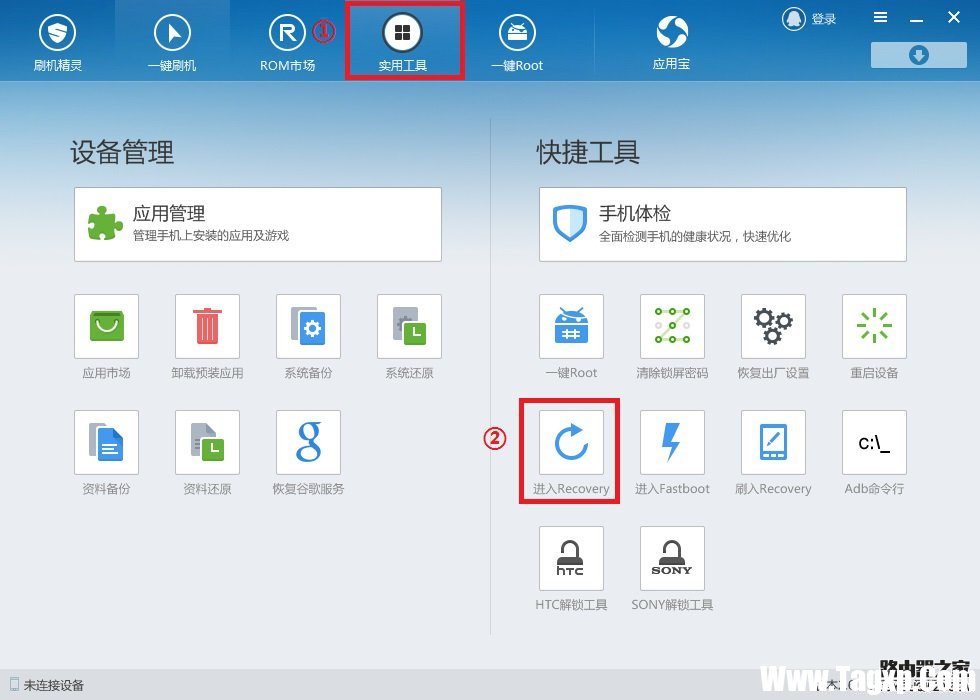
(一)安装步骤
Fastboot 通常与 ADB 一起打包在工具包中,所以在安装 ADB 的过程中一般也会安装好 Fastboot。例如在下载 Google 官方提供的工具包后,解压后的文件夹中既包含 ADB 工具也包含 Fastboot 工具。在不同操作系统下的安装步骤与 ADB 类似,只是在配置环境变量时,确保路径指向包含 Fastboot 的文件夹即可。在 Windows 系统中,安装 adb/fastboot 驱动后,配置环境变量时将包含 Fastboot 的路径添加进去,验证安装成功的方法也与 ADB 相同,在命令行输入fastboot version,若显示版本信息则代表安装成功。在 Mac 和 Linux 系统中,配置方法与 ADB 类似,确保路径指向包含 Fastboot 的文件夹。
(二)使用方法
- 连接方式:
-
- 手机进入 fastboot 模式连接电脑的方法有多种。对于大部分安卓手机来说,可以同时按住 “音量减” 和 “电源键” 持续一段时间,进入 bootloader 模式后再选择进入 fastboot 模式。如果无法通过这种方法进入,还可以在电脑上下载一个刷机软件,使用软件中的 “进入 fastboot” 功能。另外,也可以使用 ADB 命令让手机进入 fastboot 模式,如在命令行中输入adb reboot bootloader。手机进入 fastboot 模式后,通过 USB 数据线连接电脑,确保电脑上的开发者选项已打开,并且驱动程序已经安装好(如果是首次连接可能需要下载对应品牌的 adb 驱动,因为 Fastboot 和 ADB 驱动通常一起安装)。连接后,在电脑命令行输入fastboot devices,看到设备名就说明成功连接。
- 常见命令:
-
- 解锁上锁设备:进行设备的重新上锁可使用命令fastboot oem lock(慎用此命令);解锁设备可使用命令fastboot oem unlock。
-
- 刷写分区:刷写 recovery 可使用命令fastboot flash recovery <recovery 的 img 文件路径>;格式化分区可使用命令fastboot erase <分区名>;启动 IMG 镜像可使用命令fastboot boot <IMG 路径>。
-
- 重启设备:正常重启启动系统可使用命令fastboot reboot;重启启动系统到 bootloader 阶段可使用命令fastboot reboot-bootloader。
























 被折叠的 条评论
为什么被折叠?
被折叠的 条评论
为什么被折叠?








